- Outlook er en av øyeblikkets beste e-postklienter. Bruk den til å organisere e-post på din måte, administrere flere kalendere uten problemer, og til og med planlegge ressurser som møterom.
- En annen stor fordel er Focused Inbox som skiller innboksen din i to faner - Focused and Other. E-postmeldinger som er viktigst for deg, plasseres i kategorien Fokusert, mens andre forblir tilgjengelige i kategorien Annet.
- Du kan imidlertid deaktivere Outlook-fokusert innboks hvis du ikke føler deg komfortabel med dette innbokshierarkiet. Prosedyrer varierer litt fra plattform til plattform, som beskrevet nedenfor.
- Fokusert innboks var tydeligvis ikke din greie, men du kan finne ut en hel haug med andre triks og teknikker. Bare besøk vår komplette Outlook-guide-del, så blir du ikke skuffet.
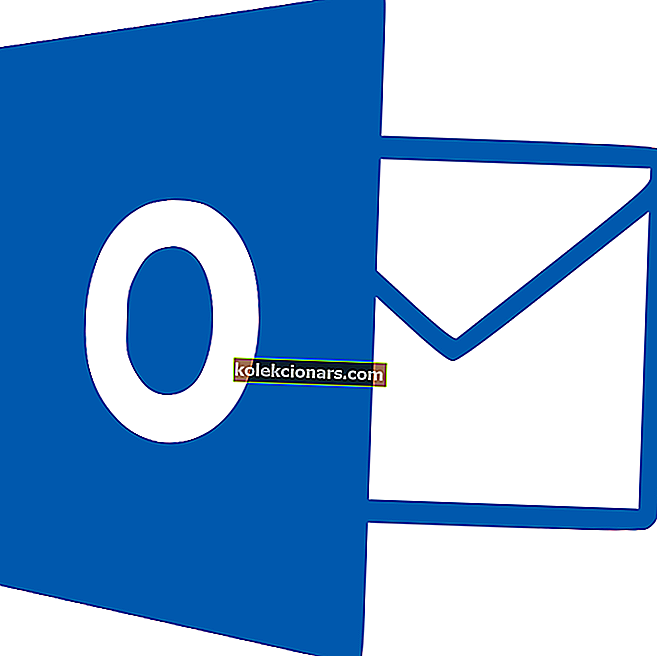
Outlooks fokuserte innboks hjelper deg med å fokusere på e-postene som betyr mest for deg. Denne funksjonen deler innboksen din i to faner - Fokusert og Annet. De viktigste e-postene dine er i kategorien Fokusert.
Disse velges ut fra innholdet i e-posten og hyppigheten du kommuniserer med avsenderen.
Noen brukere liker imidlertid ikke dette innbokshierarkiet og vil slå av Outlook Focused.
Plutselig har jeg fokusert og annen innboks. Jeg vil ikke ha det. Jeg vil ha den vanlige innboksen min med bare en e-post i stedet for to. Hvordan kan jeg bli kvitt det?
I denne artikkelen skal vi vise deg hvordan du deaktiverer Outlooks fokuserte innboks-funksjon.
Hvordan kan jeg slå av fokusert innboks?
1. Deaktiver fokusert innboks i Outlook

- Gå til Vis-fanen og velg Vis fokusert innboks.
- Fanene Fokusert og Andre vil ikke lenger være synlige øverst i postkassen din.
- Gå nå til Innstillinger> Skjerminnstillinger> Fokusert innboks.
- Under Når e-post mottas> velg Ikke sorter meldinger> klikk OK.
2. Deaktiver fokusert innboks på Outlook.com/Hotmail.com

- Velg Innstillinger-ikonet> gå til Skjerminnstillinger> Fokusert innboks.
- Under Når e-post er mottatt, velger du bare Ikke sorter meldinger> klikk OK.
3. Slå av Fokusert innboks på Outlook for Mac

Gå til kategorien Organiser> velg Fokusert innboks. Denne enkle handlingen deaktiverer funksjonen.
4. Slå av Fokusert innboks på Mail for Windows 10
- Gå til Innstillinger> velg Lesing.
- Bruk glidebryteren for fokusert innboks for å deaktivere funksjonen.
5. Slå av fokusert innboks på Outlook Mobile
- Klikk på Innstillinger-knappen i Outlook Mobile.
- Bruk glidebryteren for fokusert innboks for å slå av fokusert innboks.
Fokusert innboks-funksjonen er en veldig nyttig e-postfunksjonalitet. Det kan hjelpe deg med å holde innboksen din organisert og sørge for at du ikke savner noen viktige nye e-poster.
For mer informasjon om Focused Inbox og hvordan du kan få mest mulig ut av det, kan du sjekke Microsofts supportside.
Hva synes du om Outlooks fokuserte innboks-funksjon? Det er nyttig for deg?
FAQ: Lær mer om Outlook-fokusert innboks
- Hva er fokusert innboks i Outlook-appen?
Fokusert innboks i en av de beste Outlook-funksjonene. Den bruker maskinlæring for å kontrollere overløp av e-post, slik at du kan fokusere på de som virkelig betyr noe for deg.
- Hvordan fikser du Outlook sender e-post til annen mappe?
For å raskt løse dette problemet, bruk tipsene i denne artikkelen dedikert til Outlook-e-postmeldinger som ikke sendes til den fokuserte innboksen.
- Hvordan slår jeg av Outlook-fokusert innboks?
For å slå den av, logg inn på kontoen din, klikk på Innstillinger , deretter Mail , og bruk trinnene i denne veiledningen for hvordan du deaktiverer Outlook-fokusert innboks.
Redaktørens merknad : Dette innlegget ble opprinnelig publisert i februar 2019 og har siden blitt oppdatert og oppdatert i april 2020 for friskhet, nøyaktighet og omfattende.


